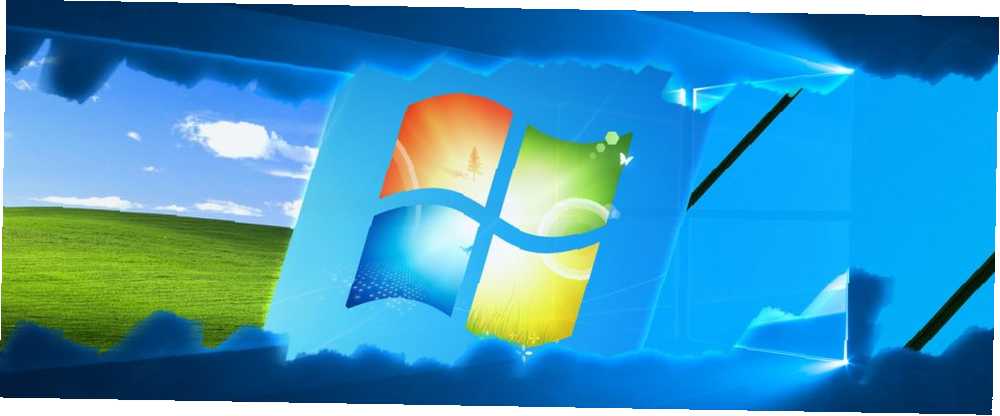
Lesley Fowler
0
2567
229
Si bien el cambio suele ser algo bueno, los cambios en un sistema operativo (SO) pueden ser difíciles de manejar. Los sistemas operativos como Windows tienden a cambiar radicalmente de una versión a otra, dejando a algunos clientes deambulando por su nuevo sistema operativo para programas y carpetas.
Dado que estos cambios se basan principalmente en la interfaz de usuario (UI), cualquier cosa, desde cambios en el tamaño del relleno de la ventana hasta un botón de inicio que falta, puede dejar a los usuarios en la oscuridad. ¡Ya no! Le mostraremos cómo convertir su Windows 10 en la versión de Windows que se parezca a su elección!
Windows XP
Windows XP sufre un problema inusual: es la distribución más antigua del sistema operativo Windows que sigue siendo familiar e incluso popular entre una alta proporción de usuarios. Más importante aún, aquellos que usan Windows XP regularmente se sienten más cómodos con su interfaz de usuario. Es por eso que simula una interfaz de usuario anterior mientras mantiene los estándares de seguridad modernos del sistema operativo. Cómo ajustar Windows XP y dejar de preocuparse por el Apocalipsis Cómo ajustar Windows XP y dejar de preocuparse por el Apocalipsis ¿Se ve obligado a quedarse con Windows XP? Usar un sistema operativo no compatible es arriesgado, ¡pero no se desespere! Le mostramos cómo puede continuar ejecutando Windows XP, si es necesario. es de suma importancia.
Para convertir su Windows 10 UI a XP, descargue Classic Shell. Una vez instalado, escriba Menú de inicio clásico en su menú de inicio y haga clic en Configuración clásica del menú de inicio para abrir el Configuraciones para el menú de inicio clásico ventana.
Classic Shell permite a los usuarios cambiar la piel, cambiar o cambiar el color de su menú de inicio y botón de inicio. Antes de continuar, descargue la suite de Windows XP para Classic Shell. El contenido de este archivo le permitirá rediseñar algunas propiedades de Windows, simulando la interfaz de usuario de XP. Extraiga el contenido en una carpeta de su elección, pero tenga en cuenta su ubicación.
Menu de inicio
Primero, marque la opción Mostrar todas las configuraciones ubicado en la parte superior de la ventana. Esto abrirá todas las opciones del programa. Luego, dirígete a la Estilo del menú de inicio lengüeta. Haga clic en el botón de radio etiquetado Clásico con dos columnas., entonces Piel seleccionada abajo. Haga clic en el menú desplegable junto a Piel parámetro y seleccione Windows XP Luna.
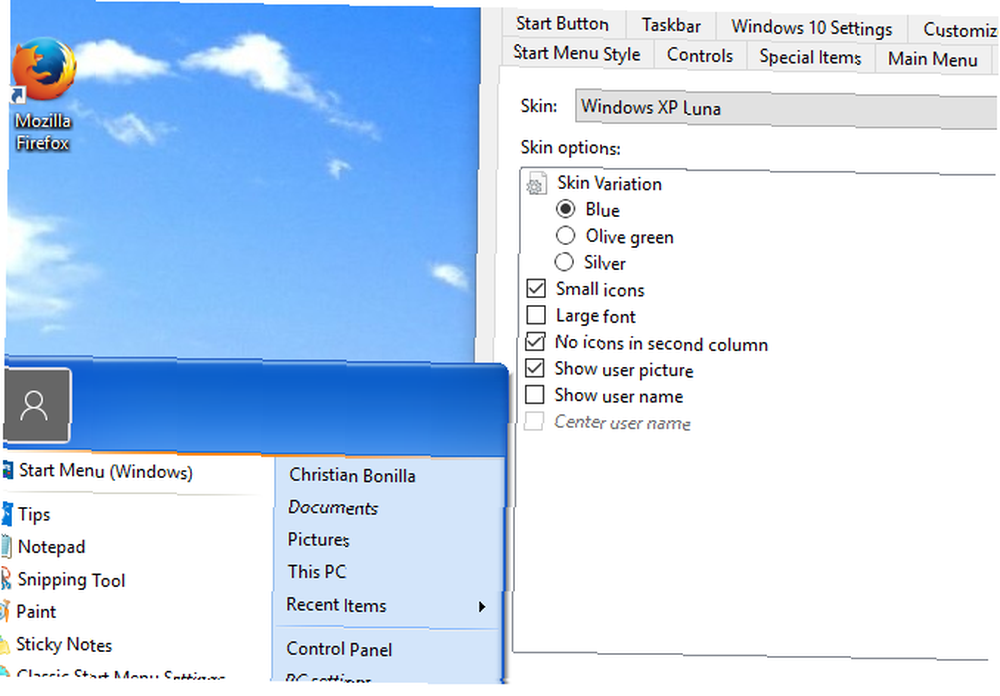
Configure los ajustes de la manera que desee y haga clic en Okay.
Barra de tareas
A continuación, dirígete a Barra de tareas lengüeta. Comprobar el Personalizar barra de tareas opción antes de continuar. Haga clic en Textura de la barra de tareas, luego en la elipse (... ). Se abrirá una opción de archivo. Dirígete a donde descargaste tu suite XP y selecciona tu xp_bg archivo, que aparecerá como una imagen delgada. Classic Shell usará esta plantilla para volver a crear su barra de tareas.
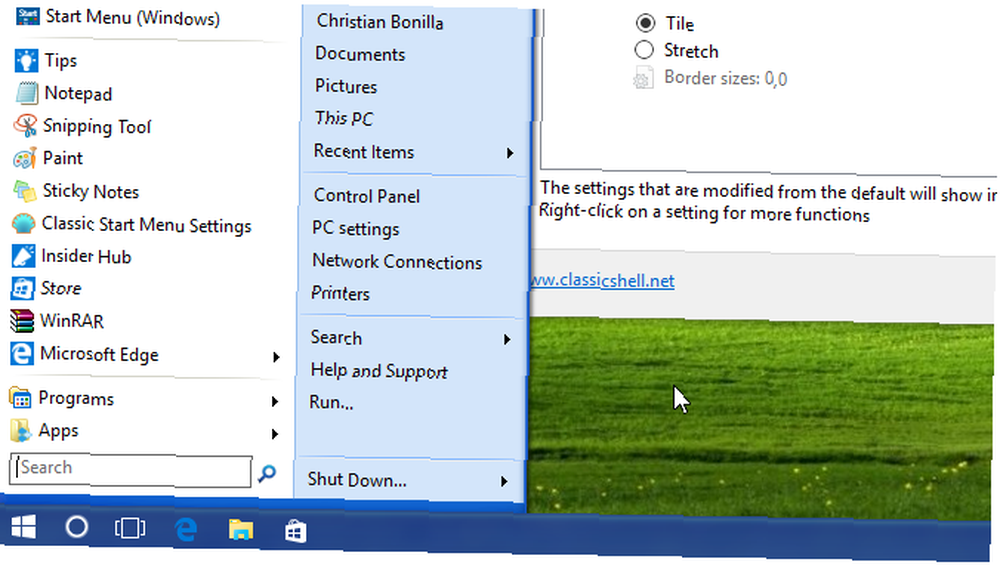
Luego haga clic en el Estiramiento horizontal opción para activar la piel. Seleccionar Azulejo tanto horizontal como Estiramiento vertical opciones.
Botón de inicio
Hemos cambiado un poco la interfaz de usuario para que parezca más compatible con XP, pero hay una cosa que nos falta: el botón Inicio. Afortunadamente, Classic Shell también te permite cambiar estas opciones. Dirígete a la Botón de inicio pestaña y haga clic Reemplazar botón de inicio. Luego haga clic Botón personalizado, Imagen del botón, y la elipse (... ) botón.

Localiza la imagen etiquetada XPButton, que parece una imagen apilada y haga doble clic en la imagen. Ajusta la imagen a tu barra de tareas.
Últimos retoques
Dado que Windows XP es un vestigio de un tiempo diferente, se necesita poco más para lograr el efecto deseado. Simplemente agregue el clásico fondo de pantalla Bliss y ya debería haber terminado!
Windows 7
Este efecto requerirá mucha de la misma funcionalidad presente en Classic Shell.
Menu de inicio
Dirígete a donde seleccionaste tu anterior Piel parámetro (anteriormente Windows XP Luna) y seleccione Windows Aero.
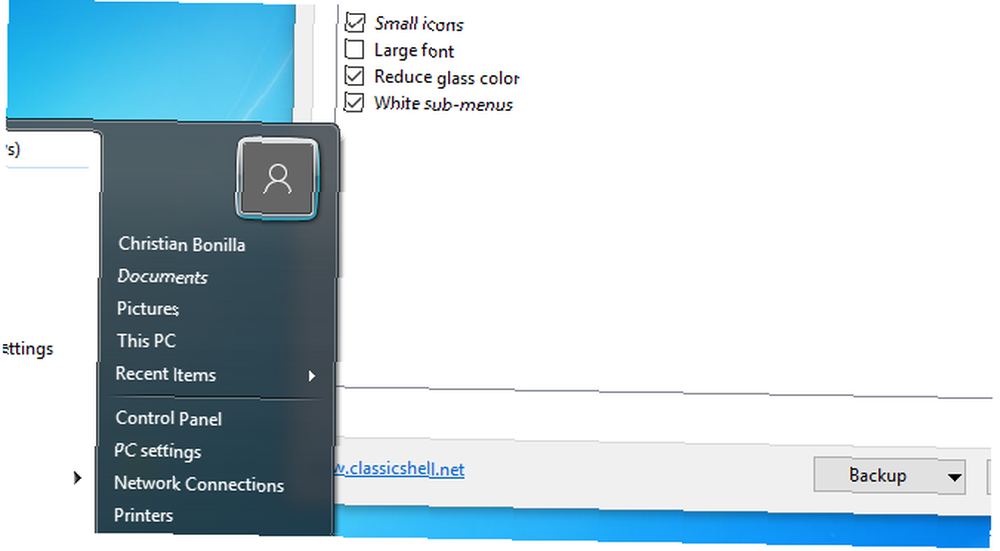
Edite la configuración como mejor le parezca.
Barra de tareas
Dirígete a la Barra de tareas pestaña de Classic Shell. Si bien Classic Shell no tiene un clon directo de Windows 7 para su barra de tareas, sí tiene un Lustroso opción que se parece mucho a ella. Comprobar Personalizar barra de tareas y habilitar el Vaso boton de radio.
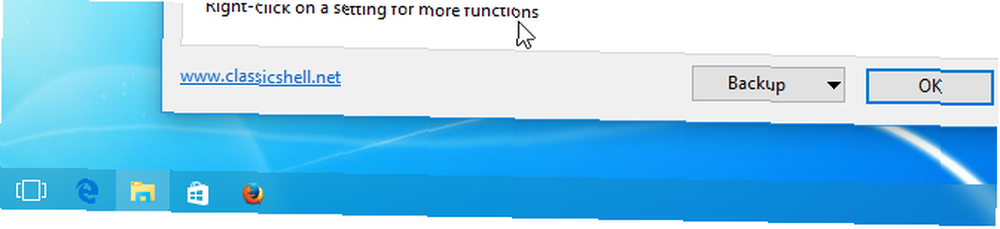
Ajuste la opacidad y el color como mejor le parezca.
Botón de inicio
Dirígete a esta publicación del foro y descarga la imagen del botón de Inicio de Windows 7. Classic Shell lo interpretará como un botón de inicio interactivo.
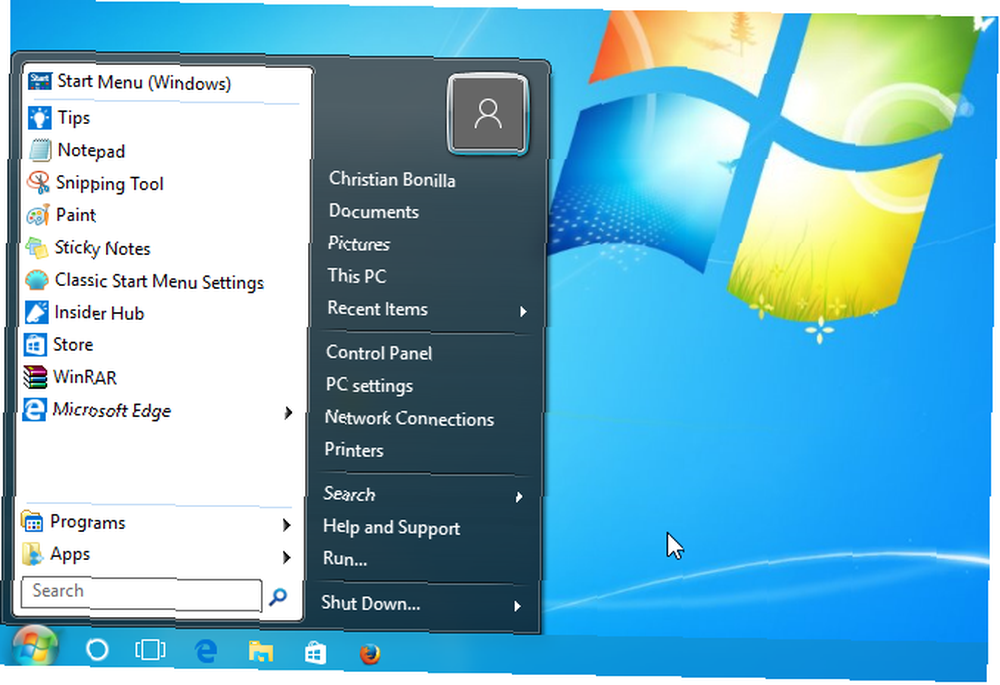
Dirígete a tu Botón de inicio pestaña y proceda a reemplazar su botón anterior con el enlace anterior.
Toques finales: Windows Aero Glass
Aero Glass crea un borde agradable y transparente para las ventanas del programa del sistema. Windows Aero Glass, aunque es un gran aspecto del encanto de Windows 7, ha desaparecido misteriosamente de Windows 10. Dicho esto, obtener el tema de cristal en su dispositivo 10 es manejable.
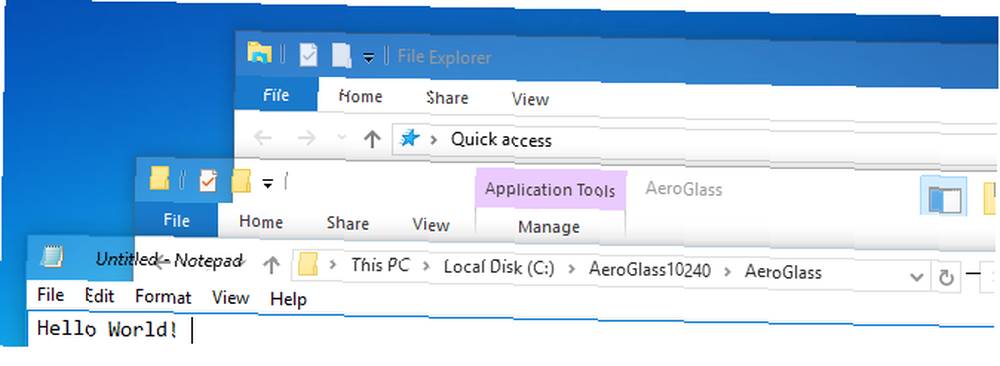
Un usuario de Reddit, / u / HV250, desarrolló una pequeña aplicación fantástica que aplica Aero Glass maravillosamente. Puede habilitar y editar el tema Aero, creando un último toque perfecto para la sensación general de Windows 7. Si eso no funciona y desea explorar otros métodos de Aero Glass Cómo obtener el tema Aero Glass en Windows 10 Cómo obtener el tema Aero Glass en Windows 10 Era una de las características más solicitadas por Windows Insiders. Aún así, Microsoft decidió no volver a agregar Aero Glass a Windows 10, después de eliminarlo en Windows 8. Así es como puede obtenerlo ... en Windows 10, también lo tenemos cubierto.
Windows 8.1
Si bien Windows 8 no fue tan exitoso como sus contrapartes, sí incorporó una característica nueva y emocionante: la interfaz de usuario moderna (anteriormente interfaz de usuario de Metro) ¿Está confundido por la terminología de la aplicación de Windows? ¿Está confundido por la terminología de la aplicación de Windows? ¿Alguna vez se preguntó cuál es la diferencia entre una aplicación, programa o software? ¿O si esa aplicación de Windows es metro, moderna, universal o sencilla? No estas solo. Vamos a aclarar las cosas! . Si bien se promocionó en gran medida como el intento de Microsoft de fusionar el mercado de tabletas y sistemas operativos de escritorio, la interfaz de usuario moderna incorporó muchas funciones útiles para usuarios con capacidades de pantalla táctil.
IU moderna
Hay dos formas de incorporar la interfaz de usuario moderna en Windows 10, ¡ambas de forma predeterminada! El primero permite Pantalla de inicio que, a diferencia del menú de inicio típico, mostrará los programas anclados del menú de inicio en toda la pantalla. Para activar, haga clic derecho en un espacio vacío en su escritorio y seleccione Personalizar.
Haga clic en el comienzo opción de su ventana de Personalización y seleccione el Utilice Iniciar pantalla completa opción.

Esta opción no le proporcionará una IU moderna completa. En cambio, simplemente creará una versión de pantalla completa de su Menú de Inicio.
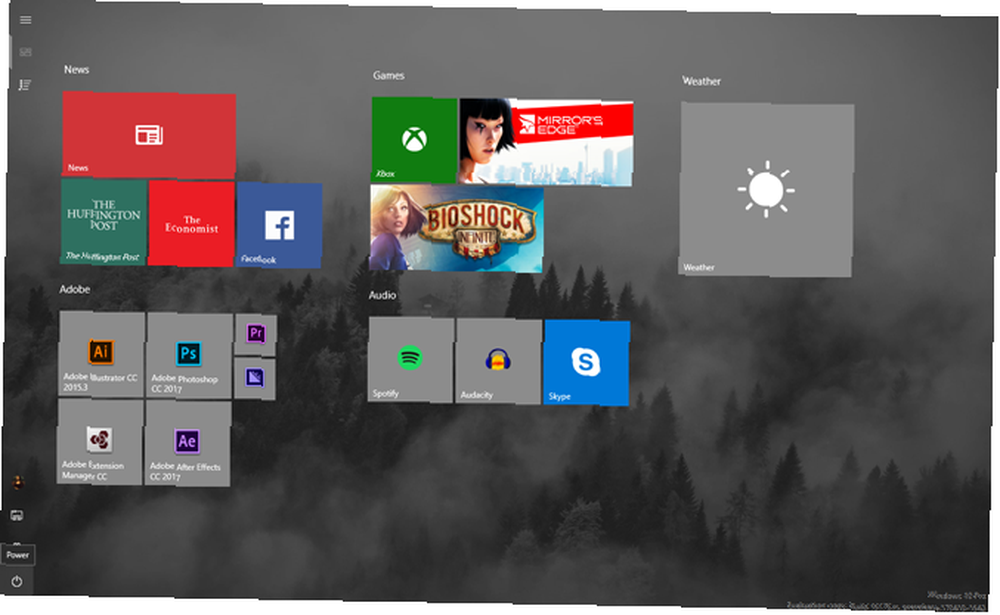
La segunda opción predeterminada para simular la interfaz de usuario moderna es una versión más completa de la opción anterior: usar Windows 10 modo tableta, puede convertir su escritorio típico en un menú de inicio de pantalla completa con la funcionalidad adicional de la barra de tareas. Para activar, dirígete a tu Centro de actividades y selecciona el modo Tableta.
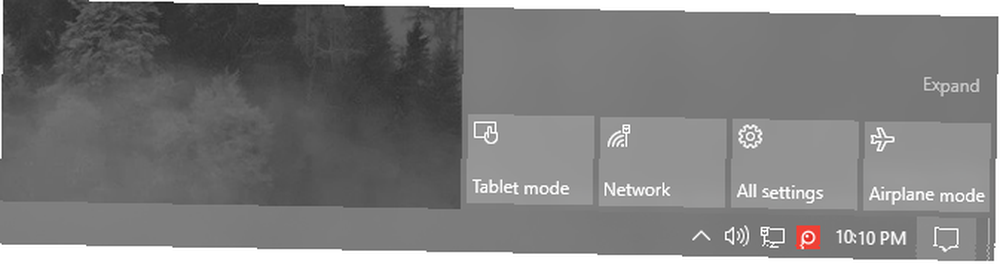
Estas opciones predeterminadas no solo son útiles, sino que proporcionan una dinámica ligeramente diferente a su Menú de inicio sin eliminar la funcionalidad que hace que el Menú de inicio de Windows sea tan icónico. Sin embargo, hay opciones de terceros que brindan un aspecto más cercano a Windows 10. Omnimo es uno de los mejores.
Omnimo es un paquete completo de Rainmeter dedicado a simular el escritorio de Windows 8. Simplemente instale y configure. Si no estás muy familiarizado con Rainmeter, no tengas miedo. Tenemos una guía de Rainmeter Una guía simple de Rainmeter: la herramienta de personalización de escritorio de Windows Una guía simple de Rainmeter: la herramienta de personalización de escritorio de Windows Rainmeter es la herramienta definitiva para personalizar su escritorio de Windows con fondos de pantalla interactivos, widgets de escritorio y más. Nuestra sencilla guía lo ayudará a crear su propia experiencia personal de escritorio en muy poco tiempo. ayudar.
Si bien se limita a Rainmeter, sería difícil encontrar una alternativa tan suave y natural como Omnimo. Lo mejor de todo, es completamente gratis.!
Necesitamos regresar (a veces)
Claro, hay alguna novedad en la simulación de IU de Windows anteriores en Windows 10. Sin embargo, hay algunas que dependen de la familiaridad de las versiones anteriores del sistema operativo para realizar tareas diarias en su PC.
Si desea dar un paseo por el carril de la memoria Los sonidos retro olvidados de la era temprana de Windows Los sonidos retro olvidados de la era temprana de Windows Este año marca el lanzamiento de la versión final de Windows. 20 años antes, nació Windows 95. ¿Recuerdas cómo sonaba? Únase a nosotros en un viaje de audio nostálgico por el carril de la memoria. , o si desea disfrutar de la familiaridad de un sistema operativo anterior con la seguridad de uno moderno, ahora debería poder personalizar en poco tiempo.
¿Qué otras características anteriores de Windows te gustaría ver en Windows 10? Háganos saber en los comentarios a continuación!











